Optimiza tu PC para jugar Roblox sin lag ni problemas

Roblox es una plataforma de juegos increíblemente popular, pero para disfrutarla al máximo es esencial que tu PC funcione sin problemas. El lag, los cortes repentinos o los errores de rendimiento pueden arruinar la experiencia, especialmente en partidas multijugador o mundos con gráficos detallados. Afortunadamente, existen ajustes y optimizaciones que puedes aplicar para mejorar el rendimiento y garantizar una jugabilidad fluida.
Desde configurar los gráficos correctamente hasta actualizar controladores o liberar recursos del sistema, pequeños cambios pueden marcar una gran diferencia. En este artículo, exploraremos los pasos clave para optimizar tu computadora y eliminar el lag en Roblox, asegurando que puedas sumergirte en tus aventuras favoritas sin interrupciones.

Guía definitiva para optimizar tu PC y jugar Roblox sin lag
1. Verifica los requisitos mínimos y recomendados de Roblox
Para evitar problemas de rendimiento, es esencial que tu PC cumpla con los requisitos mínimos del juego. Roblox no es exigente, pero si tu hardware está por debajo de lo recomendado, experimentarás lag. Los requisitos básicos incluyen:
| Componente | Mínimo | Recomendado |
|---|---|---|
| Procesador | Intel Core i3-3240 / AMD equivalente | Intel Core i5-3470 / AMD FX-6300 |
| RAM | 4 GB | 8 GB |
| Gráficos | Intel HD Graphics 4000 | NVIDIA GTX 660 / AMD Radeon HD 7870 |
Actualizar los controladores de tu tarjeta gráfica también puede marcar una gran diferencia en el rendimiento.
2. Cierra programas en segundo plano que consumen recursos
Muchas aplicaciones, como navegadores o herramientas de streaming, consumen RAM y CPU innecesariamente. Usa el Administrador de tareas de Windows (Ctrl + Shift + Esc) para cerrar procesos no esenciales. Presta atención a:
- Google Chrome (consume mucha RAM).
- Software de antivirus en tiempo real.
- Aplicaciones de actualización automática (como Steam o Discord).
3. Ajusta la configuración gráfica de Roblox
Dentro del juego, ve a Configuración → Gráficos y reduce la calidad visual si experimentas lag. Las opciones clave son:
- Modo gráfico: Cambia a Manual y baja el nivel a 4-6.
- Desactiva Calidad de sombras y Efectos de partículas.
- Reduce la distancia de renderizado si es posible.
4. Mejora la conexión a Internet para reducir el lag
El lag no siempre es culpa del hardware. Una conexión lenta o inestable afecta el gameplay. Recomendamos:
- Usar conexión por cable (Ethernet) en lugar de Wi-Fi.
- Cerrar descargas o streams en otros dispositivos.
- Reiniciar el router si hay alta latencia.
5. Limpia y mantén tu PC en buen estado
El exceso de archivos temporales o un disco lleno ralentizan tu sistema. Haz lo siguiente:
- Ejecuta Liberador de espacio en disco (Windows).
- Desfragmenta el HDD (si no usas SSD).
- Limpia el polvo de los ventiladores para evitar sobrecalentamiento.
Guía detallada: Optimiza tu PC para jugar Roblox sin lag ni problemas
¿Cómo mejorar el rendimiento de Roblox en PC para evitar lentitud?

Optimizar la configuración gráfica de Roblox
Para mejorar el rendimiento de Roblox, ajustar la configuración gráfica es esencial. Ve a Configuración dentro del juego y modifica los siguientes parámetros:
- Reducir la calidad gráfica: Establece los gráficos en modo Automático o manualmente en un nivel bajo.
- Desactivar efectos innecesarios: Apaga sombras, reflejos y partículas para aligerar la carga.
- Limitar la tasa de fotogramas: Ajusta el FPS a un valor estable, como 60 FPS, para evitar fluctuaciones.
Cerrar aplicaciones en segundo plano
Las aplicaciones en segundo plano consumen recursos del sistema y pueden ralentizar Roblox. Sigue estos pasos para liberar memoria RAM y CPU:
- Usar el Administrador de tareas: Presiona Ctrl+Shift+Esc y cierra programas que consuman muchos recursos.
- Desactivar inicio automático: Evita que aplicaciones innecesarias se ejecuten al iniciar Windows.
- Verificar antivirus: Algunos antivirus pueden afectar el rendimiento; añade Roblox como excepción.
Actualizar drivers y hardware
Mantener el sistema actualizado es clave para un rendimiento óptimo en Roblox. Enfócate en estos aspectos:
- Actualizar drivers de GPU: Descarga la última versión desde el sitio oficial de NVIDIA, AMD o Intel.
- Verificar RAM y almacenamiento: Asegúrate de tener al menos 4GB de RAM y usa un SSD para mejor velocidad.
- Revisar conexión a internet: Una conexión estable reduce lag; usa cable Ethernet o acerca el dispositivo al router.
¿Qué ajustes de configuración eliminan el lag al jugar Roblox en PC?
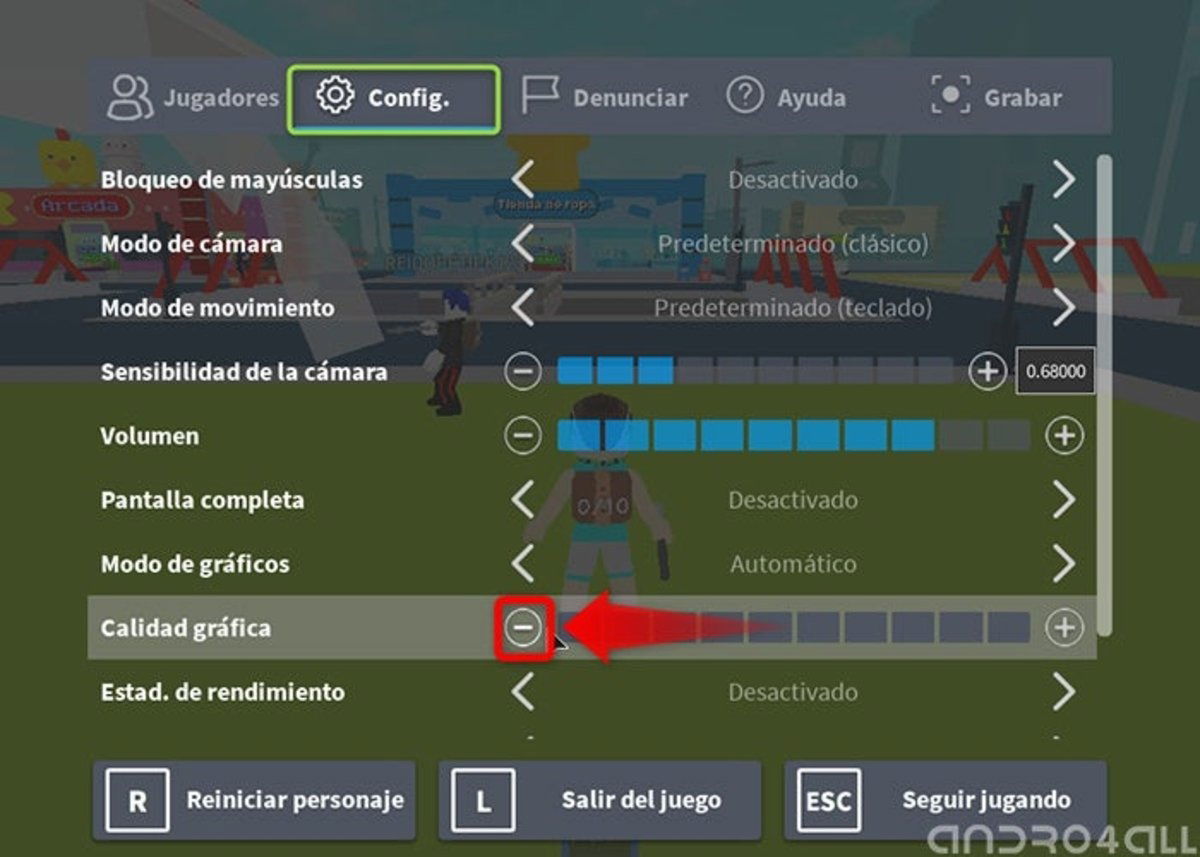
Ajustes gráficos para reducir el lag en Roblox
Optimizar los ajustes gráficos es clave para minimizar el lag en Roblox. Estos cambios ayudan a reducir la carga en tu hardware:
- Bajar la calidad gráfica: En el menú de Roblox, selecciona Modo gráfico y elige Automático o Manual para ajustar la calidad a un nivel más bajo.
- Desactivar efectos visuales: Desmarca opciones como Sombras, Reflejos o Partículas en la configuración del juego.
- Limitar la tasa de fotogramas: Usa la opción FPS Cap para establecer un máximo acorde a tu monitor (ej. 60 FPS).
Configuración del sistema para mejorar el rendimiento
Modificar parámetros del sistema operativo y de Roblox puede eliminar cuellos de botella:
- Cerrar aplicaciones en segundo plano: Usa el Administrador de tareas para finalizar procesos que consuman RAM o CPU.
- Priorizar Roblox: En la pestaña Detalles del Administrador de tareas, establece la prioridad de RobloxPlayerBeta.exe en Alta.
- Actualizar controladores: Asegúrate de tener los últimos controladores de GPU (NVIDIA/AMD/Intel) instalados.
Optimización de la conexión a Internet
Una conexión estable es crucial para evitar lag de red en Roblox:
- Usar cable Ethernet: Conéctate directamente al router en lugar de usar Wi-Fi para mayor estabilidad.
- Reiniciar el router: Apágalo durante 30 segundos para limpiar la caché y mejorar la velocidad.
- Cambiar servidores: En el menú de Roblox, selecciona manualmente un servidor regional con menor ping.
¿Es recomendable usar un FPS Unlocker para Roblox en PC y cómo configurarlo?

¿Qué es un FPS Unlocker y por qué usarlo en Roblox?
Un FPS Unlocker es una herramienta que permite desbloquear el límite de fotogramas por segundo (FPS) en Roblox, el cual está restringido a 60 FPS por defecto en la mayoría de los casos. Usarlo puede mejorar la experiencia de juego, especialmente en pantallas con alta tasa de refresco (120Hz, 144Hz o más). Beneficios clave:
- Mayor fluidez: Ideal para juegos competitivos donde cada fotograma cuenta.
- Reducción de input lag: Mejora la respuesta de los controles.
- Optimización para hardware potente: Aprovecha al máximo tarjetas gráficas y monitores avanzados.
¿Es seguro usar un FPS Unlocker en Roblox?
Aunque muchos jugadores utilizan FPS Unlockers sin problemas, es importante considerar los riesgos:
- No es oficial: Roblox no avala estas herramientas, por lo que su uso podría violar los Términos de Servicio.
- Riesgo de malware: Descargar de fuentes no confiables puede comprometer la seguridad del sistema.
- Inestabilidad: Algunos juegos pueden presentar errores o crashes al forzar FPS altos.
¿Cómo configurar un FPS Unlocker en Roblox paso a paso?
Para instalar y configurar un FPS Unlocker correctamente, sigue estos pasos:
- Descarga el software: Usa fuentes confiables como GitHub (ejemplo: RBX FPS Unlocker).
- Ejecuta como administrador: Esto garantiza que la herramienta funcione correctamente.
- Ajusta los FPS: Abre la interfaz del programa y establece el límite deseado (ej: 144 o 240 FPS).
- Verifica en Roblox: Entra al juego y usa comandos como Shift+F5 para comprobar los FPS.
¿Cuáles son las mejores prácticas para optimizar Roblox en PC en 2024?

Ajustes gráficos dentro de Roblox
Para optimizar el rendimiento de Roblox en PC, es clave ajustar correctamente los parámetros gráficos dentro del juego. Esto reduce la carga en el hardware y mejora la fluidez. Asegúrate de:
- Reducir la calidad gráfica a Automático o Bajo en Configuración de Gráficos.
- Desactivar efectos como sombras, reflejos y partículas si no son necesarios.
- Limitar la tasa de fotogramas (FPS) a un valor estable según las capacidades de tu PC.
Configuración del sistema operativo
El sistema operativo puede afectar el rendimiento de Roblox. Para maximizar su eficiencia, sigue estos pasos:
- Cerrar programas en segundo plano que consuman recursos (ej. navegadores o aplicaciones pesadas).
- Actualizar los controladores de la tarjeta gráfica (NVIDIA, AMD o Intel) a la versión más reciente.
- Asignar alta prioridad al proceso de Roblox en el Administrador de tareas de Windows.
Optimización de hardware y conexión
El hardware y la conexión a internet son factores determinantes. Mejora el rendimiento con estas acciones:
- Verificar que tu PC cumple los requisitos mínimos (CPU de 2 GHz, 4 GB de RAM y GPU compatible).
- Usar una conexión por cable (Ethernet) o Wi-Fi estable para reducir el lag.
- Considerar actualizar componentes como RAM o SSD si el rendimiento sigue siendo bajo.
Mas Información de tu Interés
¿Cuáles son los requisitos mínimos del sistema para jugar Roblox sin lag?
Roblox es un juego que no requiere hardware de última generación, pero para una experiencia fluida, se recomienda al menos un procesador de doble núcleo a 1.6 GHz, 4 GB de RAM y una tarjeta gráfica compatible con DirectX 10. Además, asegúrate de tener una conexión estable a internet de al menos 4-8 Mbps para evitar retrasos. Si tu PC no cumple estos requisitos, es posible que experimentes lag o caídas de fps.
¿Cómo puedo mejorar el rendimiento de Roblox en mi PC?
Para optimizar Roblox, cierra todas las aplicaciones en segundo plano que consuman recursos, como navegadores o programas pesados. También ajusta la calidad gráfica dentro del juego a un nivel más bajo (Configuración → Gráficos) y desactiva efectos como sombras o partículas. Otra opción es actualizar los controladores de tu tarjeta gráfica y asegurarte de que Windows esté al día con las últimas actualizaciones.
¿Qué ajustes de Windows pueden ayudar a reducir el lag en Roblox?
Configurar tu PC en modo alto rendimiento (Opciones de energía en el Panel de control) puede mejorar significativamente el rendimiento. Además, desactiva animaciones y efectos visuales innecesarios en Configuración del sistema → Opciones avanzadas → Rendimiento. También es útil liberar memoria RAM ejecutando el Liberador de espacio en disco y desfragmentando el HDD (si no usas un SSD).
¿Por qué Roblox va lento incluso con una buena conexión a internet?
El lag puede deberse a problemas de latencia o congestión de red. Prueba conectarte a un servidor más cercano o reinicia tu router. También verifica que ningún dispositivo en tu red esté consumiendo ancho de banda (como descargas o streaming). Si usas Wi-Fi, considera cambiar a una conexión por cable Ethernet para mayor estabilidad. Por último, reinicia Roblox o prueba en otro servidor por si el problema es temporal.
 Actualización de Roblox optimiza rendimiento en móviles
Actualización de Roblox optimiza rendimiento en móvilesSi quieres conocer otros artículos parecidos a Optimiza tu PC para jugar Roblox sin lag ni problemas puedes visitar la categoría Guías y Tutoriales.
Deja una respuesta

Contenido Relacionado